Zusammenfassung
Wenn Sie unter Windows die Aktivierungssperre von iDevice entfernen möchten, sollten Sie das iOS-Gerät manuell jailbreaken, damit Sie die Entfernung der iDevice-Aktivierungssperre unter Windows mithilfe der EelPhone Activation Lock Removal entfernen.
Wenn Sie die EelPhone Activation Lock auf einem Mac verwenden, wird iDevice durch das Tool automatisch jailbreakt. Wenn Ihr Computer jedoch Windows ist, sollten Sie die folgenden Schritte lesen, um iDevice manuell zu jailbreaken
- Teil 1: Was soll ich tun, wenn ich ein iOS-Gerät jailbreake? (alle iOS-Versionen)
- Teil 2: Ausführliche Anleitung zum Jailbreak iOS-Gerät unter Windows.
Teil 1: Was soll ich tun, wenn ich ein iOS-Gerät jailbreake? (alle iOS-Versionen)
Bevor Sie iDevice unter Windows jailbreaken, sollten Sie einige Vorbereitungen treffen, damit Sie iDevice unter Windows erfolgreich jailbreaken.
Die folgenden Schritte funktionieren unter Windows 7 oder höher, 32 oder 64 Bit.
Bereiten Sie bitte ein USB-Flash-Laufwerk mit einer Kapazität von 2 GB oder mehr vor.
Sie sollten vorab zwei Dokumente unter Windows herunterladen:
checkn1x-1.0.6-amd64.iso
rufus-3.1.1.exe
Sie sollten das zweite Dokument nach dem Herunterladen installieren.
Wenn alles fertig ist, ist es Zeit, ein iOS-Gerät unter Windows zu jailbreaken. Es ist besser, ein Telefon zu nehmen, um die ausführlichen Schritte anzuzeigen.
Teil 2: Ausführliche Anleitung zum Jailbreak iOS-Gerät unter Windows.
Nachdem Sie das Dokument von unten heruntergeladen haben, ist es Zeit, ein iOS-Gerät unter Windows zu jailbreaken.
Schritt 1: Nehmen Sie bitte das USB-Flash-Laufwerk heraus und brennen Sie das iso-Dokument checkn1x auf das USB-Flash-Laufwerk.
1. Schließen Sie das USB-Flash-Laufwerk an den Windows-USB-Anschluss an
2. Öffnen Sie die Rufus-App unter Windows, die Sie heruntergeladen haben. Klicken Sie auf der Startseite von Rufus auf „Auswählen“, um die checkn1x-Datei unter Windows zu ermitteln. Ändern Sie bitte keine anderen Einstellungen und klicken Sie auf „Start“, um fortzufahren.
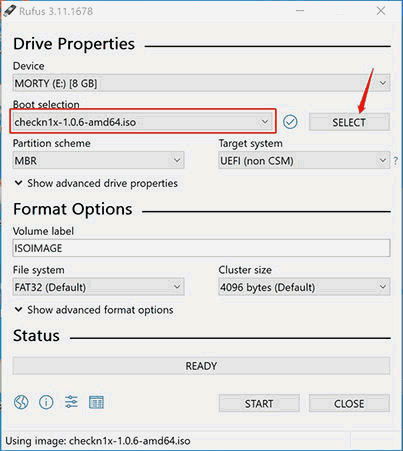
3. Nachdem eine Meldung angezeigt wurde, wählen Sie „Im DD-Bildmodus schreiben“ und klicken Sie auf „OK“, um die Auswahl zu bestätigen.
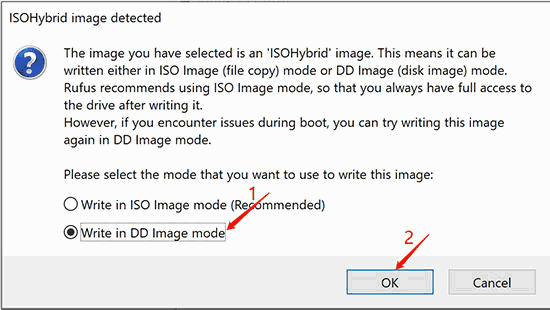
4. Es ist Zeit, die checkn1x-ISO-Datei auf ein USB-Flash-Laufwerk zu brennen. Warten Sie einfach und schließen Sie die Seite nicht.
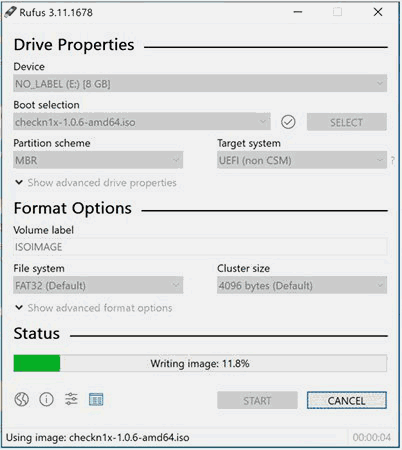
5. Klicken Sie auf „Schließen“, wenn der Brennvorgang abgeschlossen ist.
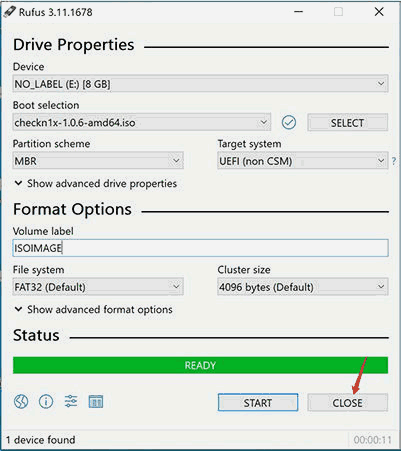
Hinweis: Wenn die iso-Datei checkn1x erfolgreich auf das USB-Flash-Laufwerk gebrannt wurde, ziehen Sie bitte den Stecker aus der Steckdose und schließen Sie das USB-Flash-Laufwerk erneut an Windows, um sicherzustellen, dass das USB-Flash-Laufwerk nach dem Brennen von Windows erkannt wird.
Schritt 2: Starten Sie, iOS Device unter Windows zu jaibreaken.
Alles ist die Vorbereitung für das Jailbreaking von iOS-Geräten. Jetzt sollten Sie die Anleitung unten sorgfältig befolgen.
1. Starten Sie Windows neu
Gehen Sie unter Windows nach links unten und klicken Sie auf „Neustart“, um Windows neu zu starten. Drücken Sie die Starttaste-f12, wenn Windows eingeschaltet war, aber auf die Hauptseite von Windows geladen wird. Hinweis: Der größte Teil des Windows-Computerstammschlüssels ist f12. Wenn Sie jedoch nicht zur Startseite gelangen können, suchen Sie online nach dem Startoptionsschlüssel auf Ihrem Computer.
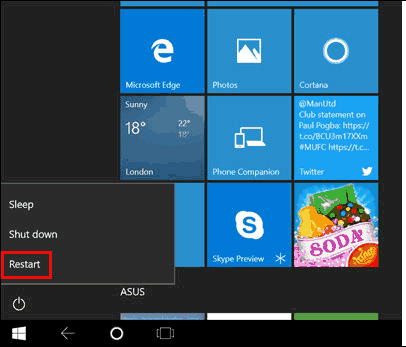
2. Wählen Sie Boot Device
Wählen Sie auf der Popup-Seite das USB-Flash-Laufwerk als Startgerät aus.
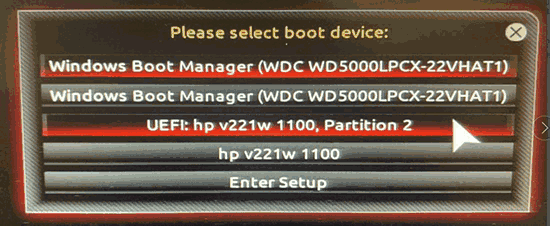
3. Schließen Sie das iOS-Gerät an
Nachdem Sie das USB-Flash-Laufwerk als Startlaufwerk ausgewählt haben, müssen Sie Ihr iOS-Gerät über ein USB-Kabel an den Computer anschließen. Nachdem Ihr iOS-Gerät erfolgreich mit dem checkn1x-Tool verbunden wurde, finden Sie Informationen zum Modell Ihres iOS-Geräts auf der Hauptseite von checkn1x. Klicken Sie dann auf „Start“.
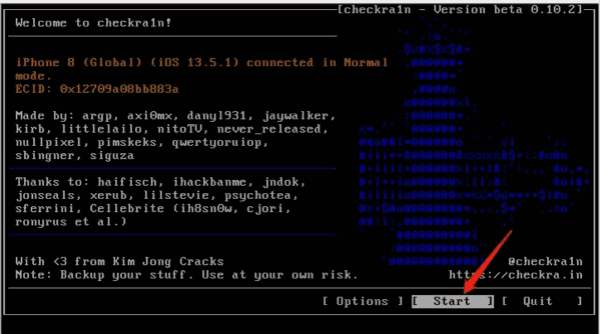
4. Versetzen Sie das iOS-Gerät in den DFU-Modus
Wenn Sie iDevice unter Windows jailbreaken möchten, erfordert checkn1x, dass sich das iDevice im DFU-Modus befindet, damit checkn1x iDevice jailbreaken kann. Klicken Sie auf „Weiter“, um iDevice manuell in den DFU-Modus zu versetzen.
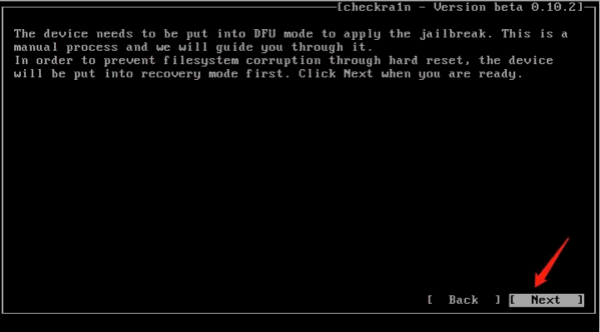
5. Bevor Sie iDevice in den DFU-Modus versetzen, versetzt checkn1x iDevice automatisch in den Wiederherstellungsmodus.
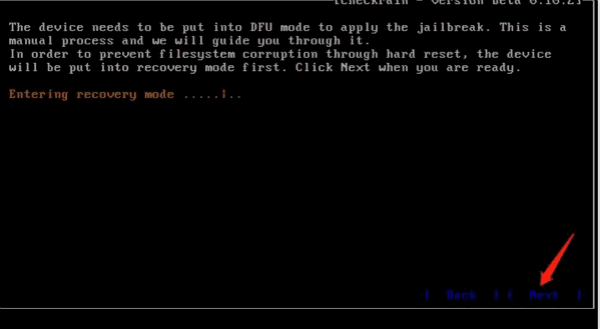
6. Klicken Sie auf „Weiter“, um das Windows mit den Schritten anzuzeigen, in denen das Gerät in den DFU-Modus versetzt wird.
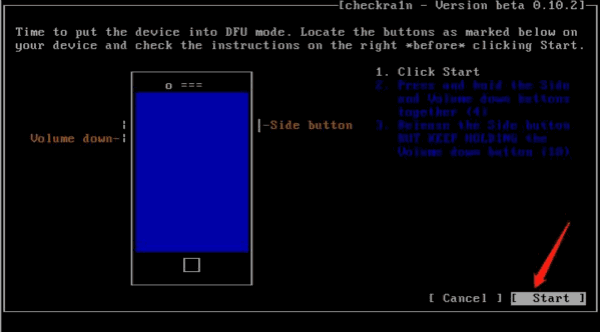
7. Sobald Ihr iDevice in den DFU-Modus gewechselt ist, wird das iOS-Gerät checkn1x automatisch jailbreaken. Während des Jailbreak-Vorgangs halten Sie bitte einfach die Verbindung aufrecht. Wenn der Vorgang abgeschlossen ist, klicken Sie auf „Fertig“.
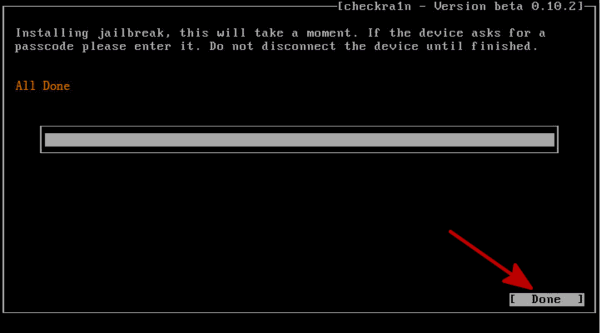
Hinweis: Wenn Ihr iDevice während des Jailbreak-Prozesses stecken bleibt oder nicht jailbreakt, ändern Sie bitte das USB-Flash-Laufwerk und versuchen Sie es erneut, oder starten Sie Ihr iDevice neu und dann versuchen Sie es erneut. Wenn Sie iDevice erfolgreich jailbreaken, starten Sie den Computer neu und entfernen Sie die iDevice-Aktivierungssperre mithilfe der EelPhone Activation Lock Removal.
Hannah
Der Artikel wurde zuletzt am 26.02.2021

Gefällt mir
 Vielen Dank für Ihr „Gefällt mir“!
Vielen Dank für Ihr „Gefällt mir“!




